
Você não precisa ficar com texto para suas perguntas em Google Forms. ; Você pode basear suas perguntas sobre imagens. Se você adiciona uma única imagem como a pergunta ou várias imagens possíveis respostas, explicaremos como aproveitar esse recurso.
Adicione uma pergunta da imagem no Google Forms
Todos os tipos de perguntas, exceto o upload de arquivos oferecem uma opção de imagem para sua pergunta. Portanto, você pode adicionar uma imagem a uma pergunta de parágrafo e fazer os entrevistados para descrevê-lo ou adicionar um a uma pergunta de múltipla escolha e perguntar aos entrevistados para a descrição correta.
Você pode adicionar uma imagem antes, durante ou depois de configurar a pergunta. À direita da caixa de texto da pergunta, clique no ícone da imagem.

Localize sua imagem usando as guias na parte superior da janela que aparece. Você pode fazer upload de um, usar sua câmera, insira um URL ou escolha um do Google Fotos, dirigir ou uma pesquisa de imagem.
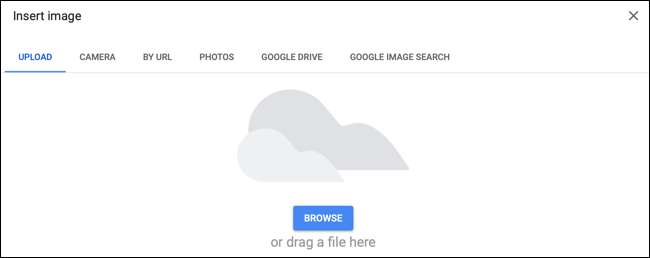
Quando a imagem aparece em sua pergunta, você tem algumas opções clicando nos três pontos no canto superior esquerdo dele.

Você pode alinhar a imagem, adicionar uma legenda, substituí-la ou removê-la.
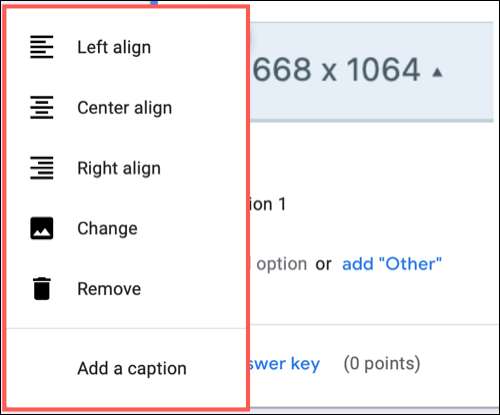
Depois que você terminar de inserir e ajustar a imagem, você pode concluir a pergunta e clicar no ícone de visualização no canto superior direito para visualizá-lo como seus respondentes.
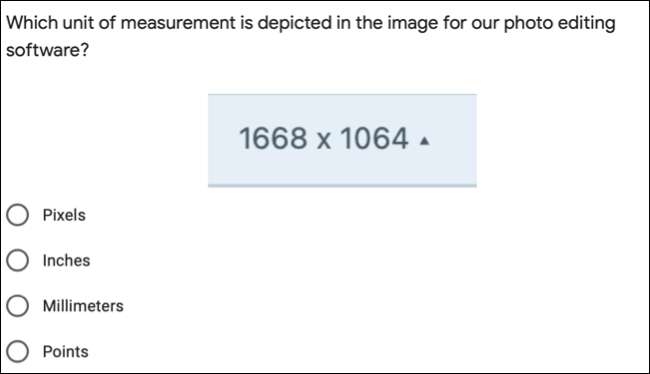
Adicionar imagens como opções de resposta no Google Forms
Junto com basear uma pergunta sobre Uma imagem no Google Forms , você pode usar imagens como opções de resposta para questões de múltipla escolha e caixa de seleção.
RELACIONADO: Como personalizar os formulários do Google com temas, imagens e fontes
Selecione um desses tipos de perguntas no canto superior direito da questão. Passe o cursor sobre a primeira resposta possível e clique no ícone da imagem (montanhas dentro de um quadrado) que aparece.

Localize a imagem conforme descrito anteriormente do seu computador, câmera, um URL, fotos, unidade ou uma pesquisa de imagem.
Continue as mesmas etapas para as opções de resposta restantes e complete a pergunta.
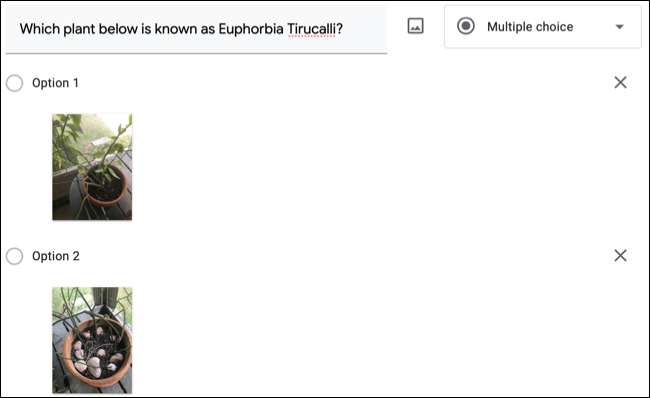
Você pode então clicar no ícone Visualizar para ver como a pergunta e as respostas vão olhar para seus entrevistados.
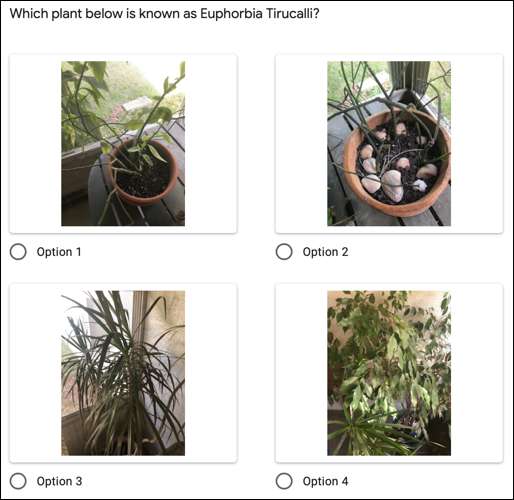
Quando você cria um formulário como um teste de auto-classificação no Google Forms , as imagens dão a você apenas mais uma maneira de fazer uma pergunta ou listar as respostas possíveis.
Se você está apenas começando com esta inscrição, dê uma olhada em Nosso guia para iniciantes para os formulários do Google .







